本篇文章为大家展示了数据库中的图片字段如何在报表中呈现,内容简明扼要并且容易理解,绝对能使你眼前一亮,通过这篇文章的详细介绍希望你能有所收获。
在 web 端我们查看一些数据时,为了方便用户理解数据的计算方法,会在鼠标指向格子的时候出现一些提示,鼠标移开的时候提示就不显示了,再比如说,鼠标指向页面按钮,出现按钮功能的提示,这样的效果在润乾中可以轻松实现,也有相应的文档介绍 鼠标悬停出现提示信息怎么做 。
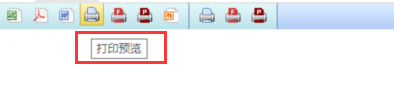
除了上面说的那种静态信息外,在润乾报表中也可以实现鼠标指向显示对应的动态数据,还可以实现鼠标指向显示图片的效果哦!
这里以学生信息表为例,实现鼠标指向不同人员的照片,可以在旁边显示出相应的大图。
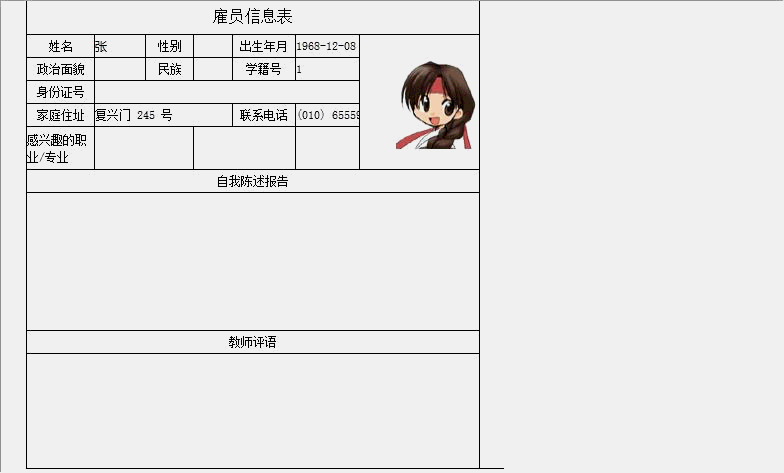
数据库中存的人员基本信息是在一条记录里,而我们常见的人员信息表是将一条记录里的数据在不同行中显示,这种报表相对于网格式报表来说格式更加随意,我们称之为自由报表,关于如何实现自由格式报表可以参考
数据库中的图片字段怎么在报表中呈现 (图片字段呈现) 。
报表模板设计如下图所示
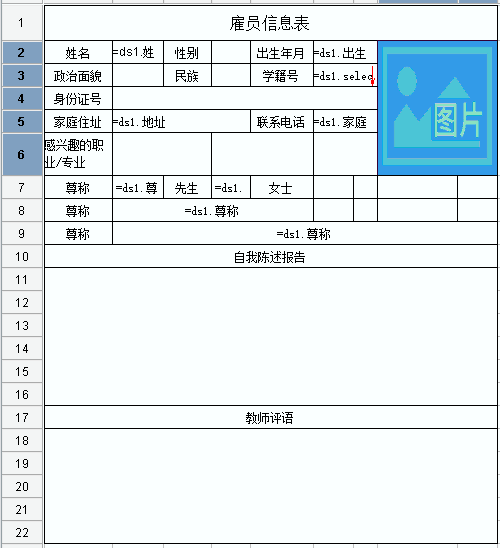
在报表中追加一列,将 J2~J6 合并单元格,并将合并后的 J2 单元格数据类型设置为 html, 单元格的内容为:
="<div id='sjbb_hover'> <p>人员信息高清免冠证件照 </p> <img src='http://localhost:6868/demo/reportJsp/images/"+F3+".jpg' width=150px> </div>"
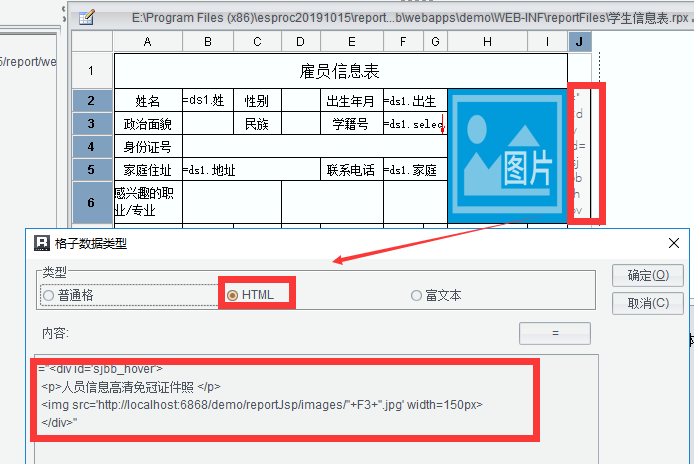
在 showReport.jsp 中增加如下的样式:
<style>
#sjbb_hover{ padding: 10px 10px 10px 10px;
border-radius: 3px;
box-shadow: 0px 0px 2px #ccc;
background: #fff;
color: #000;
position: absolute;
text-align: center;
display: inline-block;
left: 532px;
top: 47px;}
</style>$("#sjbb_hover").hide();
function show()
{
$("#sjbb_hover").show();
}
function hide()
{
$("#sjbb_hover").hide();
}选中 H2,设置 HTML 事件为 >
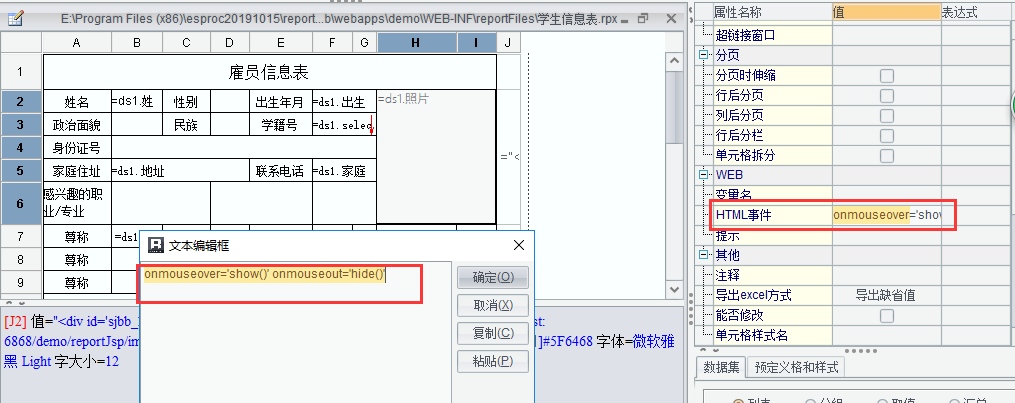
经过以上设置我们就完成了鼠标悬停显示图片的需求了。
浏览器中通过 http://localhost:6868/demo/reportJsp/showReport.jsp?rpx= 学生信息表.rpx 就可以看到效果了。
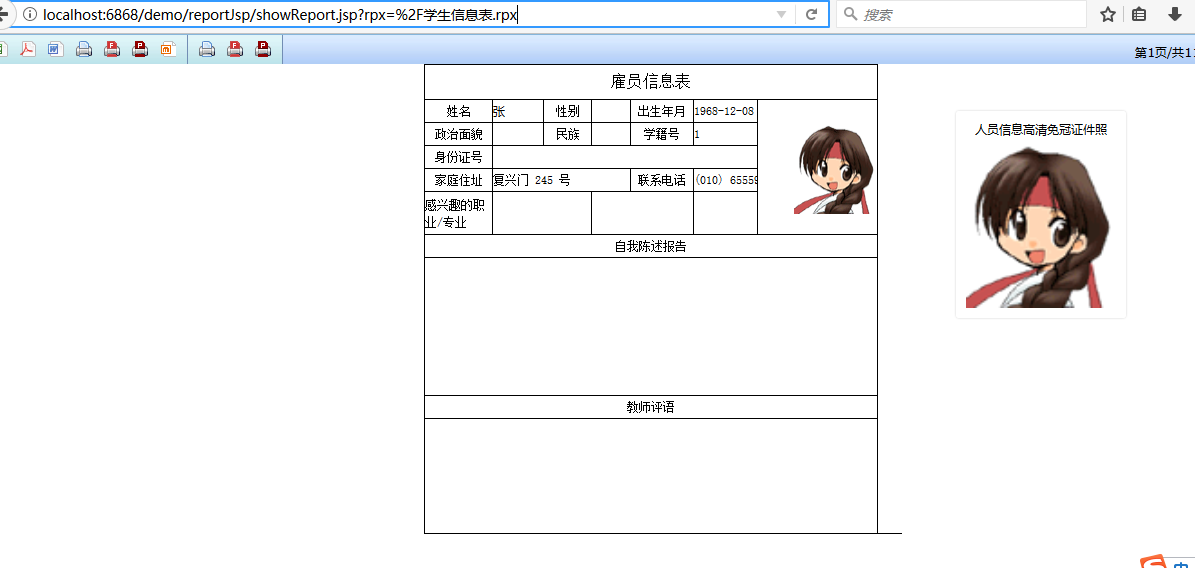
翻页查看另一人的信息时,鼠标指向是对应人员的照片。
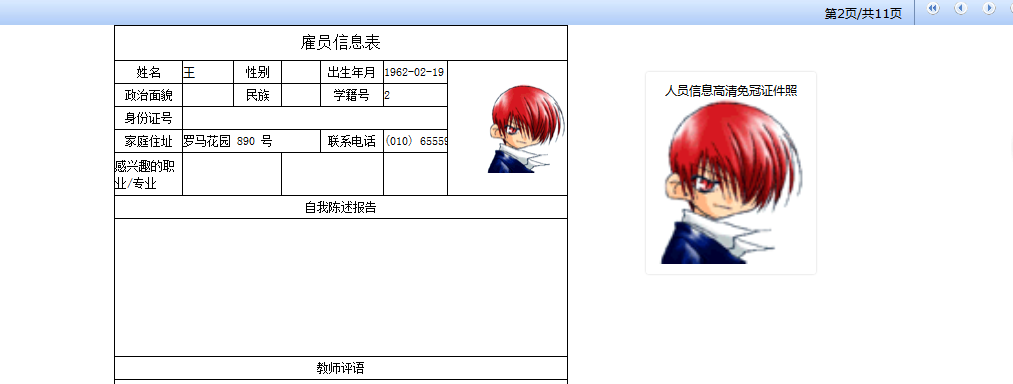
通过这样的设置,我们还可以实现鼠标指向,显示个二维码,用户可以通过手机扫码二维码,在手机上查看更多需要了解的信息。
上述内容就是数据库中的图片字段如何在报表中呈现,你们学到知识或技能了吗?如果还想学到更多技能或者丰富自己的知识储备,欢迎关注亿速云行业资讯频道。
免责声明:本站发布的内容(图片、视频和文字)以原创、转载和分享为主,文章观点不代表本网站立场,如果涉及侵权请联系站长邮箱:is@yisu.com进行举报,并提供相关证据,一经查实,将立刻删除涉嫌侵权内容。